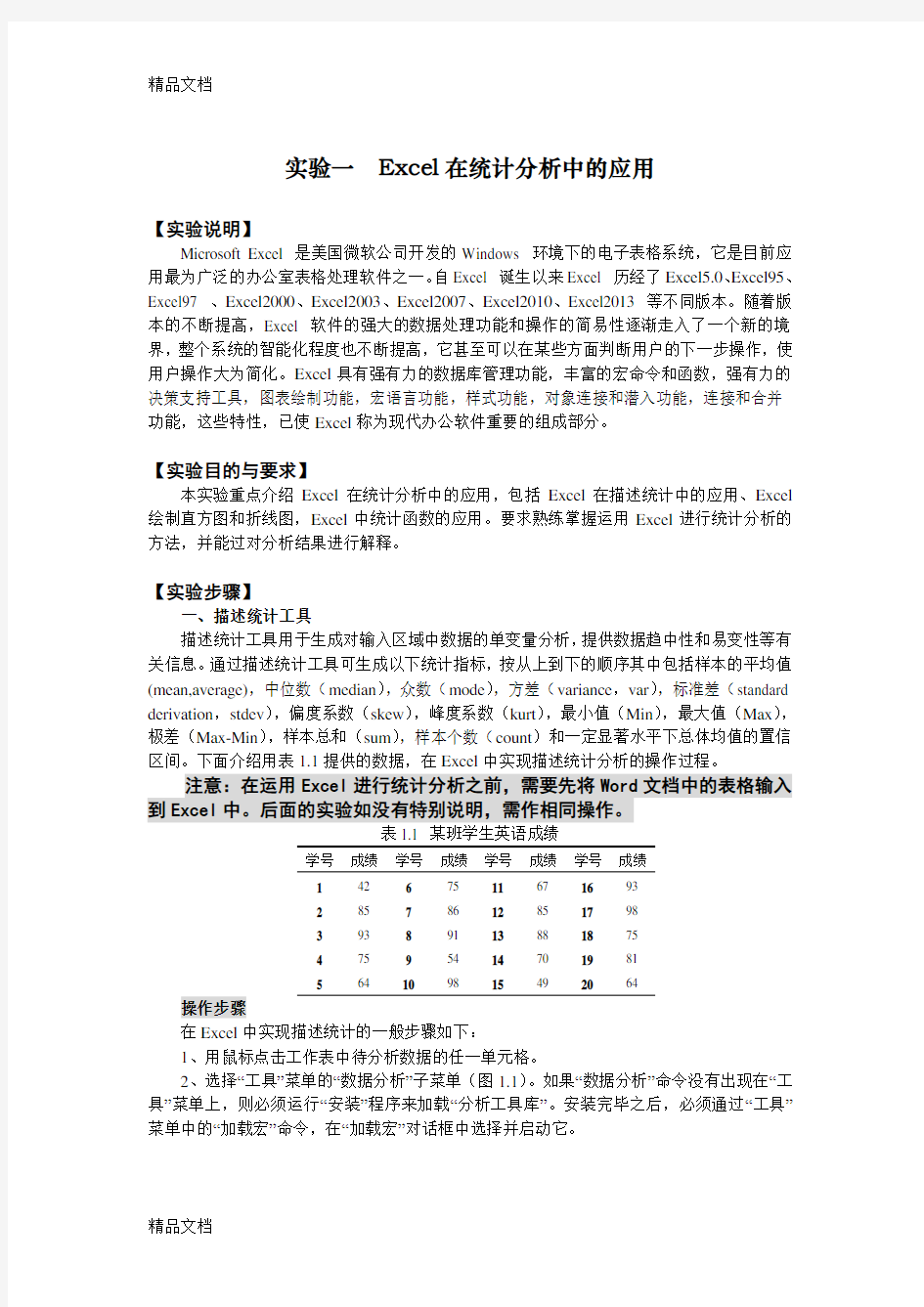
(整理)实验1Excel在统计分析中的应用.
- 格式:doc
- 大小:781.50 KB
- 文档页数:14
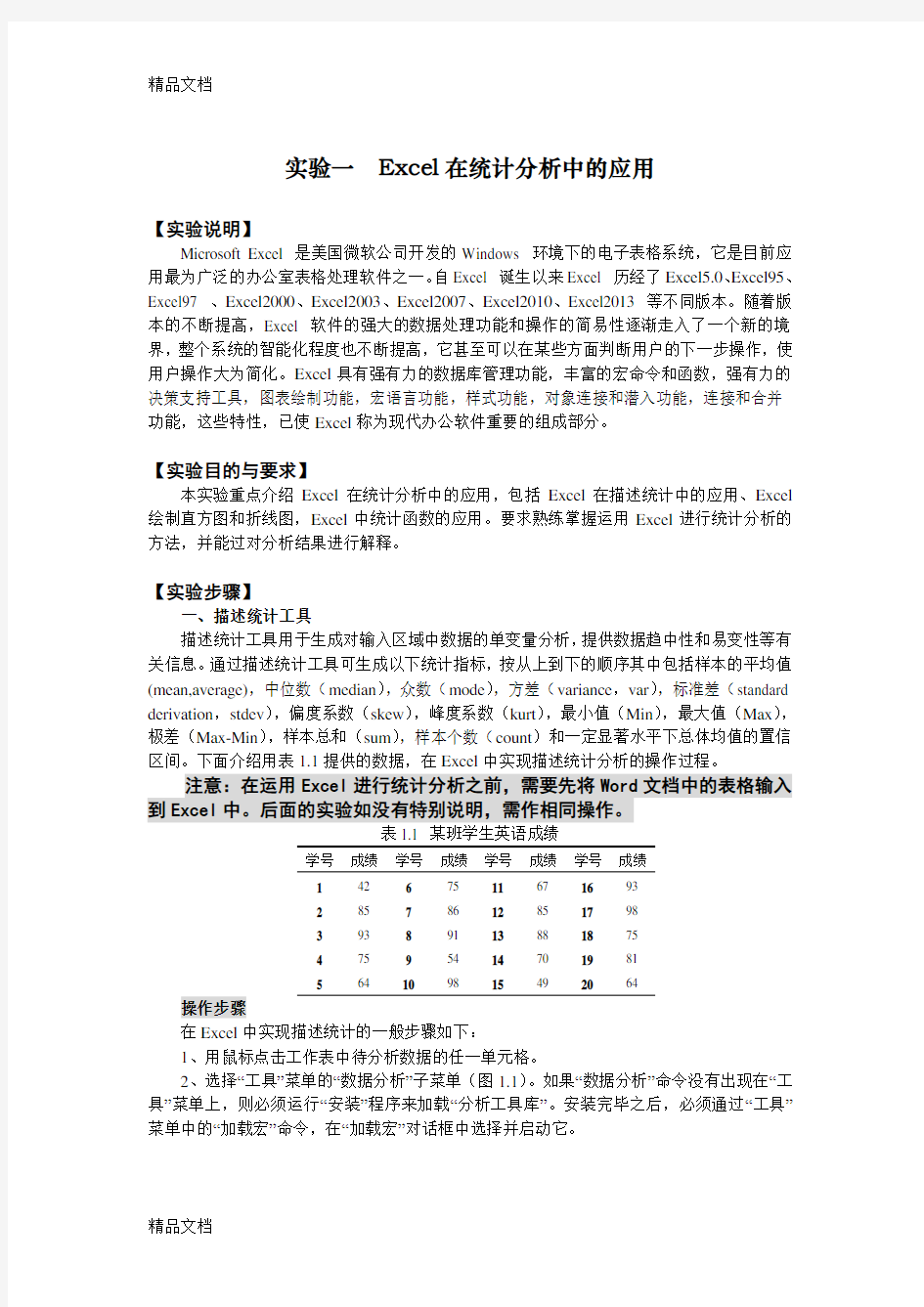
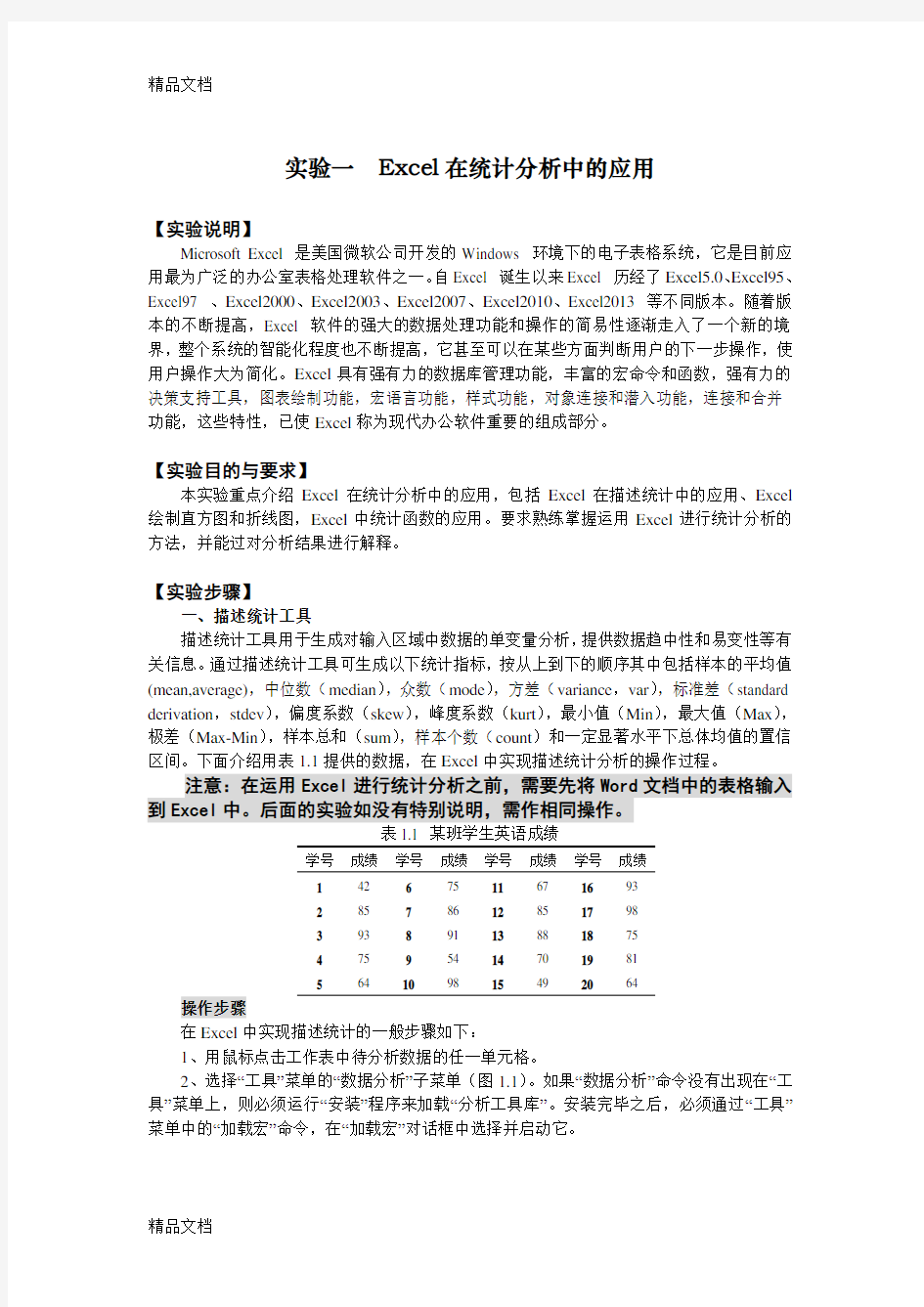
实验一Excel在统计分析中的应用
【实验说明】
Microsoft Excel 是美国微软公司开发的Windows 环境下的电子表格系统,它是目前应用最为广泛的办公室表格处理软件之一。自Excel 诞生以来Excel 历经了Excel5.0、Excel95、Excel97 、Excel2000、Excel2003、Excel2007、Excel2010、Excel2013 等不同版本。随着版本的不断提高,Excel 软件的强大的数据处理功能和操作的简易性逐渐走入了一个新的境界,整个系统的智能化程度也不断提高,它甚至可以在某些方面判断用户的下一步操作,使用户操作大为简化。Excel具有强有力的数据库管理功能,丰富的宏命令和函数,强有力的决策支持工具,图表绘制功能,宏语言功能,样式功能,对象连接和潜入功能,连接和合并功能,这些特性,已使Excel称为现代办公软件重要的组成部分。
【实验目的与要求】
本实验重点介绍Excel在统计分析中的应用,包括Excel在描述统计中的应用、Excel 绘制直方图和折线图,Excel中统计函数的应用。要求熟练掌握运用Excel进行统计分析的方法,并能过对分析结果进行解释。
【实验步骤】
一、描述统计工具
描述统计工具用于生成对输入区域中数据的单变量分析,提供数据趋中性和易变性等有关信息。通过描述统计工具可生成以下统计指标,按从上到下的顺序其中包括样本的平均值(mean,average),中位数(median),众数(mode),方差(variance,var),标准差(standard derivation,stdev),偏度系数(skew),峰度系数(kurt),最小值(Min),最大值(Max),极差(Max-Min),样本总和(sum),样本个数(count)和一定显著水平下总体均值的置信区间。下面介绍用表1.1提供的数据,在Excel中实现描述统计分析的操作过程。
注意:在运用Excel进行统计分析之前,需要先将Word文档中的表格输入到Excel中。后面的实验如没有特别说明,需作相同操作。
表1.1 某班学生英语成绩
学号成绩学号成绩学号成绩学号成绩
2 85 7 86 12 85 17 98
3 93 8 91 13 88 18 75
4 7
5 9 54 14 70 19 81
操作步骤
在Excel中实现描述统计的一般步骤如下:
1、用鼠标点击工作表中待分析数据的任一单元格。
2、选择“工具”菜单的“数据分析”子菜单(图1.1)。如果“数据分析”命令没有出现在“工具”菜单上,则必须运行“安装”程序来加载“分析工具库”。安装完毕之后,必须通过“工具”菜单中的“加载宏”命令,在“加载宏”对话框中选择并启动它。
图1.1 “数据分析”工具菜单
3、用鼠标双击“数据分析”对话框中的“描述统计”选项(图1.2)。
图1.2 “数据分析”对话框
4、出现“描述统计”对话框(图1.3)。
图1.3 “描述统计”对话框
对话框内各选项的含义如下:
输入区域:在此输入待分析数据区域的单元格范围。一般情况下Excel 会自动根据当前单元格确定待分析数据区域;
分组方式:如果需要指出输入区域中的数据是按行还是按列排列,则单击“行”或“列”;
标志位于第一行/列:如果输入区域的第一行中包含标志项(变量名),则选中“标志位于第一行”复选框;如果输入区域的第一列中包含标志项,则选中“标志位于第一列”复选框;如果输入区域没有标志项,则不选任何复选框,Excel 将在输出表中生成适宜的数据标志;
输出选项
输出区域:在此框中可填写输出结果表左上角单元格地址,用于控制输出结果的存放位置。整个输出结果分为两列,左边一列包含统计标志项,右边一列包含统计值。根据所选择的“分组方式”选项的不同,Excel 将为输入表中的每一行或每一列生成一个两列的统计表;
新工作表:单击此选项,可在当前工作簿中插入新工作表,并由新工作表的A1 单元格开始存放计算结果。如果需要给新工作表命名,则在右侧编辑框中键入名称;
新工作簿:单击此选项,可创建一新工作簿,并在新工作簿的新工作表中存放计算结果;
汇总统计:指定输出表中生成下列统计结果,则选中此复选框;这些统计结果有:平均值、标准误差、中值、众数、标准偏差、方差、峰值、偏斜度、极差(全距)最小值、最大值、总和、样本个数;
均值置信度:若需要输出由样本均值推断总体均值的置信区间,则选中此复选框,然后在右侧的编辑框中,输入所要使用的置信度。例如,置信度95%可计算出的总体样本均值置信区间为10,则表示:在5%的显著水平下总体均值的置信区间为( X-10, X+10);
第K 个最大/小值:如果需要在输出表的某一行中包含每个区域的数据的第k 个最大/
小值,则选中此复选框。然后在右侧的编辑框中,输入k 的数值。
5、填写完“描述统计”对话框之后,按“确定”按扭即可(图1.4)。
图1.4 描述统计结果
二、直方图工具
直方图工具,用于在给定工作表中数据单元格区域和接收区间的情况下,计算数据的个别和累积频率,可以统计有限集中某个数值元素的出现次数。例如,在一个有50 名学生的班级里,可以通过直方图确定考试成绩的分布情况,它会给出考分出现在指定成绩区间的学生个数,而用户必须把存放分段区间的单元地址范围填写在在直方图工具对话框中的“接收区域”框中。完整的结果通常包括三列和一个频率分布图,第一列是数值的区间范围,第二列是数值分布的频数,第三列是频数分布的累积百分比。
操作步骤
1、用鼠标点击表中待分析数据的任一单元格。
2、选择“工具”菜单的“数据分析”子菜单。
3、用鼠标双击“数据分析”工具中的“直方图”选项(图1.5)。
图1.5 “数据分析”对话框
4、出现“直方图”对话框(图1.6)。
图1.6 “直方图”对话框
对话框内主要选项的含义如下:
输入区域:在此输入待分析数据区域的单元格范围;